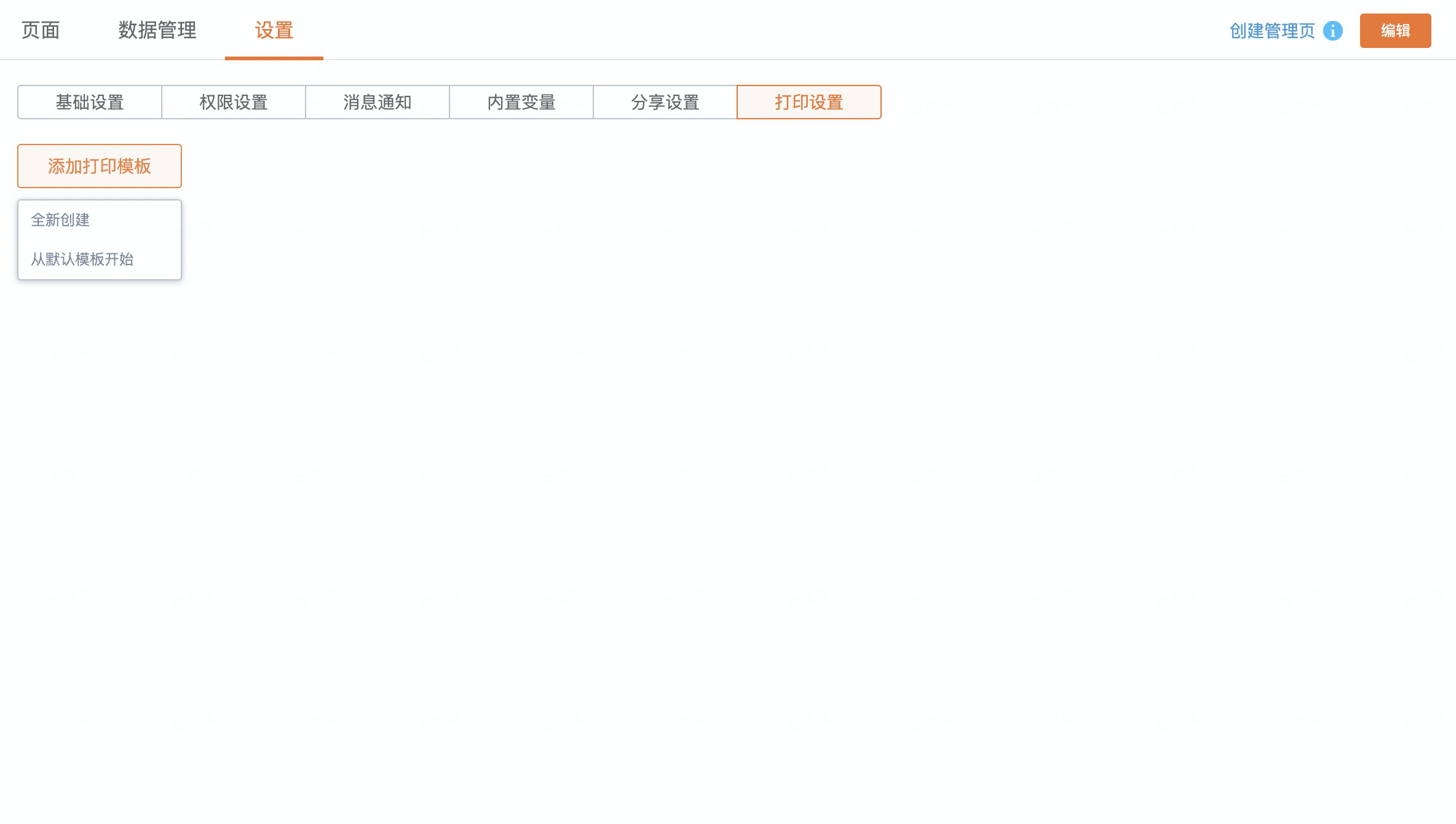功能概述
默认打印模板可以满足60%以上场景的打印需求,但是默认打印模板无法实现丰富多样的个性化的样式的需求,因此,宜搭提供了可视化的打印模板编辑器的功能,完全方针word的操作习惯,允许用户定制化自己需要的个性化的自定义打印模板。
入口: 设置 -> 打印设置 -> 添加打印模板
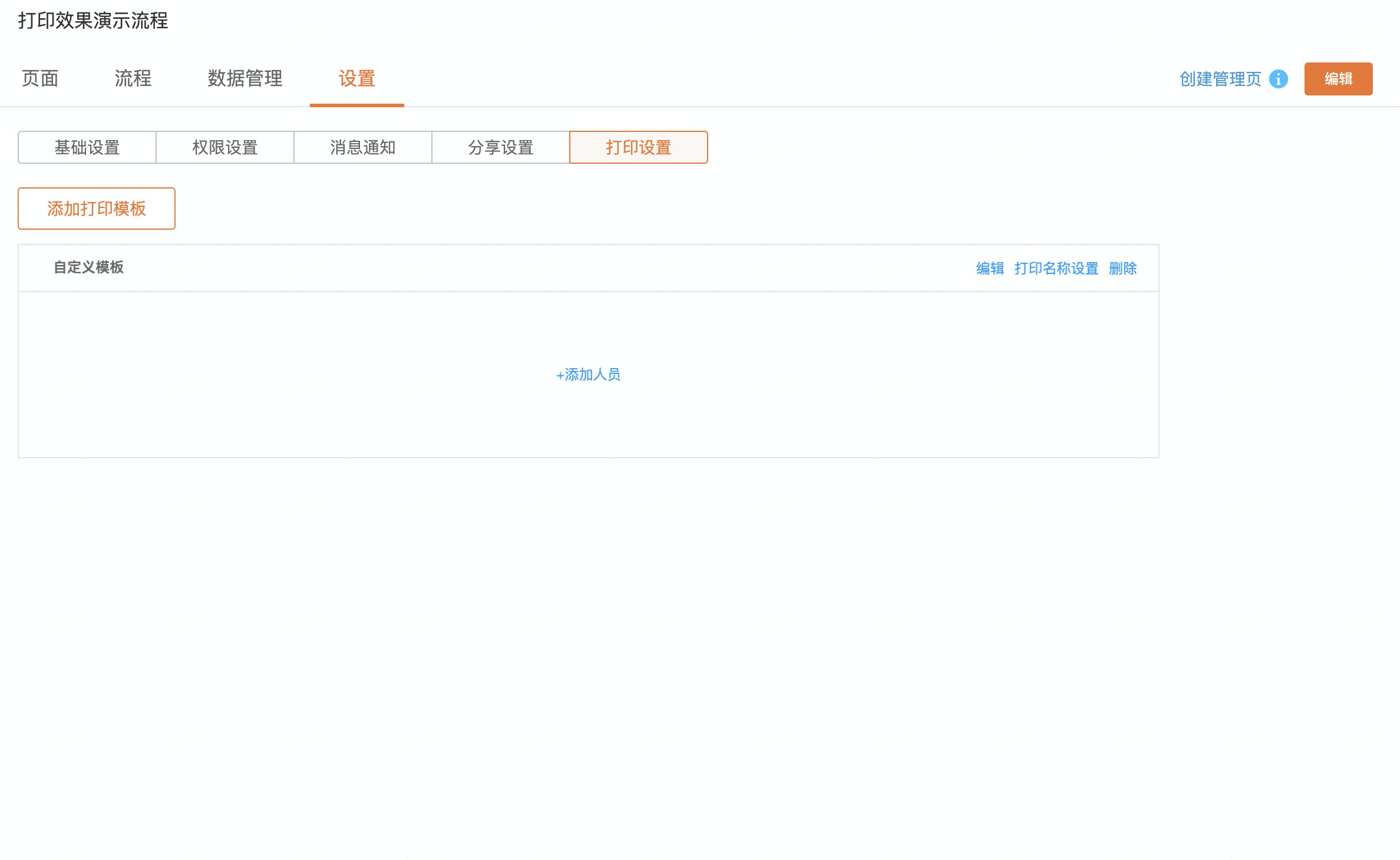
自定义打印模板目前支持两种创建模式:
- 全新创建:打印模板默认初始化为空白页面,完全由用户规划整个页面的展示效果,操作更加灵活,适用于高度定制化的使用场景,由于从零开始,操作效率相对较低。
- 从默认模板开始:打印模板默认初始化为默认打印模板的内容,用户可以在此基础上进行增删操作,适用于刚入门的用户,操作效率较高,是官方推荐的方式。
打印模板编辑器
布局
模板编辑器由三个部分组成,分别是:模板设置区、字段选择区、内容编辑区。
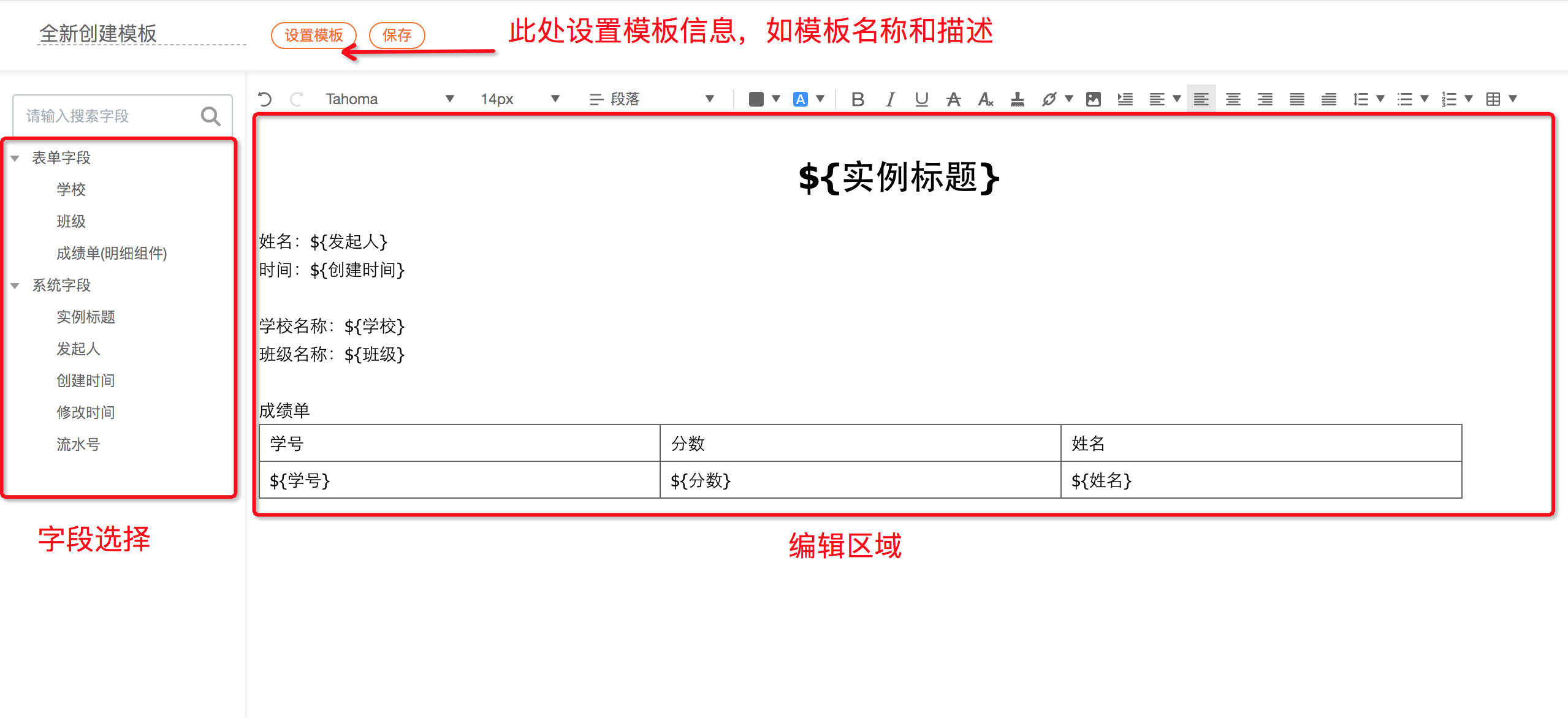
工具栏
编辑器工具栏为通用富文本工具栏。可以让你轻松进行文字排版、字体大小、字体颜色、序号标记、表格绘制等设置。目前支持的字体有:
- 宋体(默认)
- Arial
- 新宋
- 微软雅黑
- 黑体
字段
在模板编辑器中,字段有两种形式,一种是普通字段,一种是明细字段。
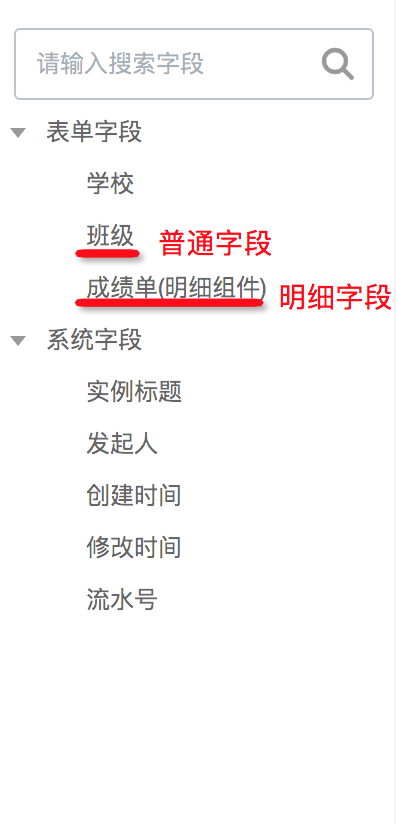
普通字段
普通字段,是指页面中的非明细组件,在编辑器中渲染为一个填充值,格式为:${组件名},最终会根据页面组件对应的值打印出来。
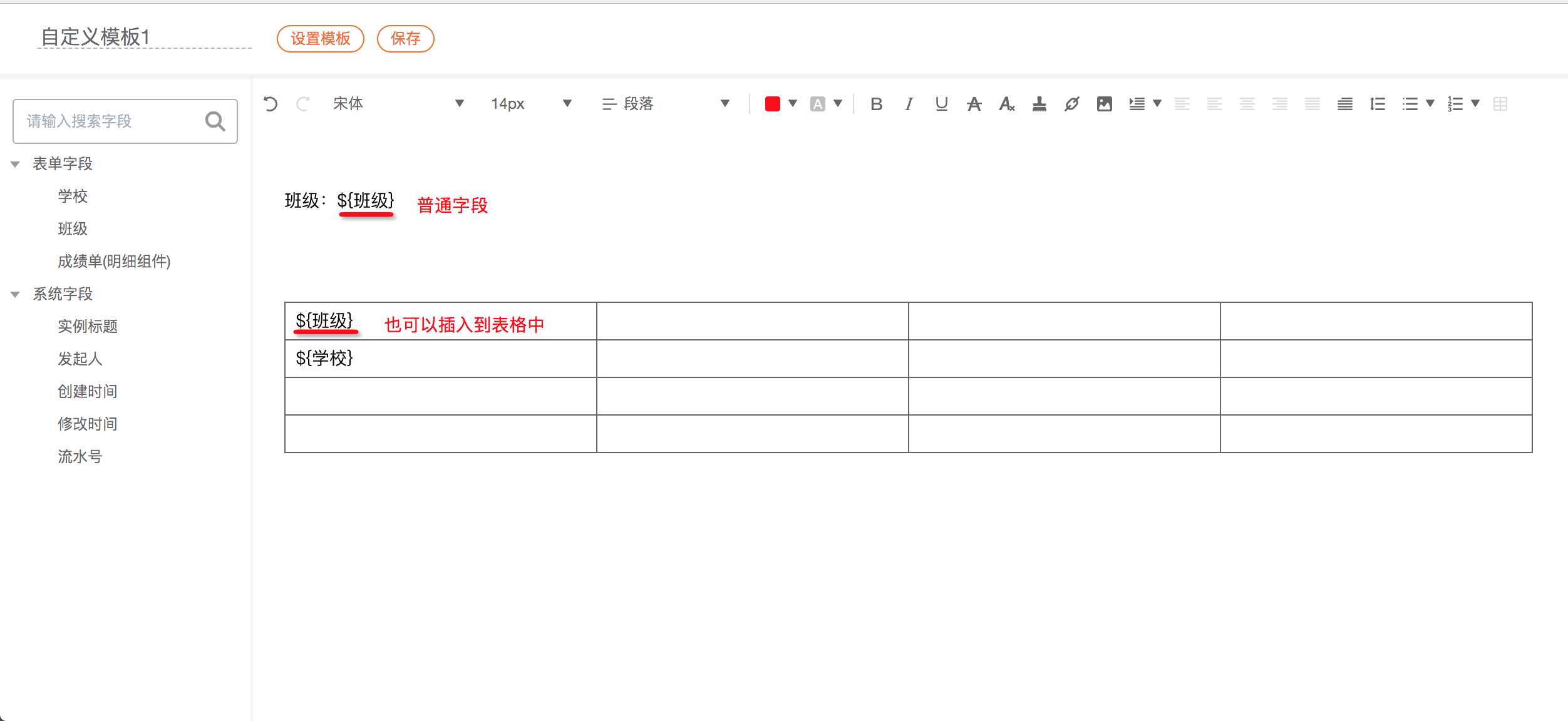
注意:普通字段可以插入到普通表格中(使用工具栏创建的表格),不能插入到明细表格中。
明细字段
明细字段,是页面中的明细组件,最终在编辑器中渲染的是一个表格。
创建明细组件时,可以选择和排序明细内的组件,演示如下:
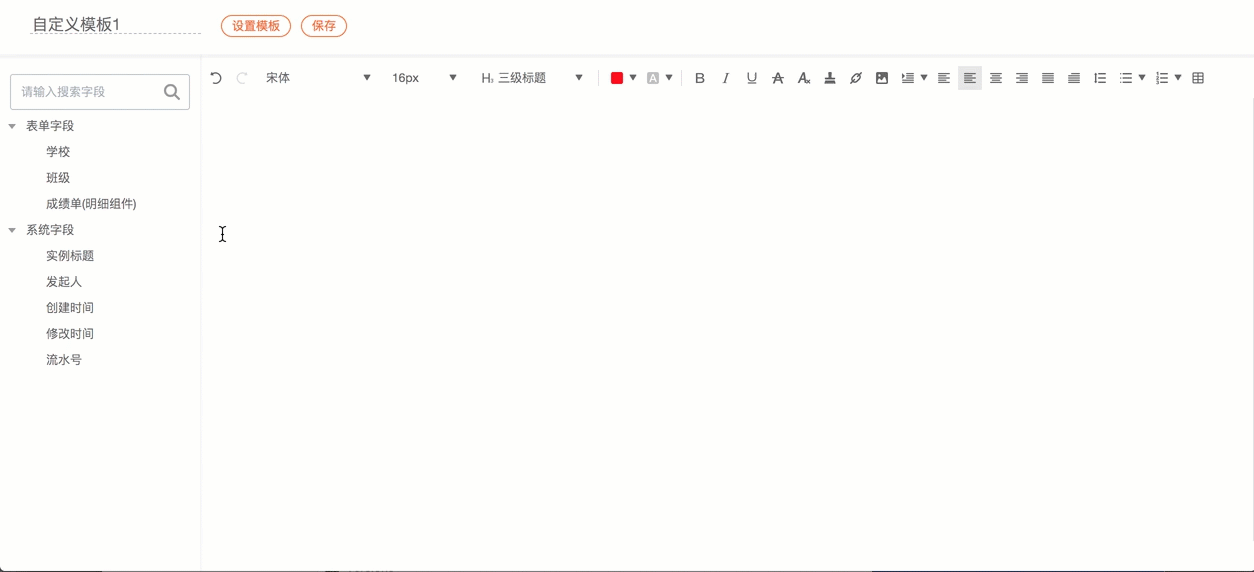
审批记录字段(流程特有)
审批记录字段,是流程页面中特有的字段,普通的表单页面对应页面设计器中不包含该字段。最终在页面中渲染出来的是一个明细表。
在创建审批记录时,可以选择和排序审批字段字段内的子组件,演示如下: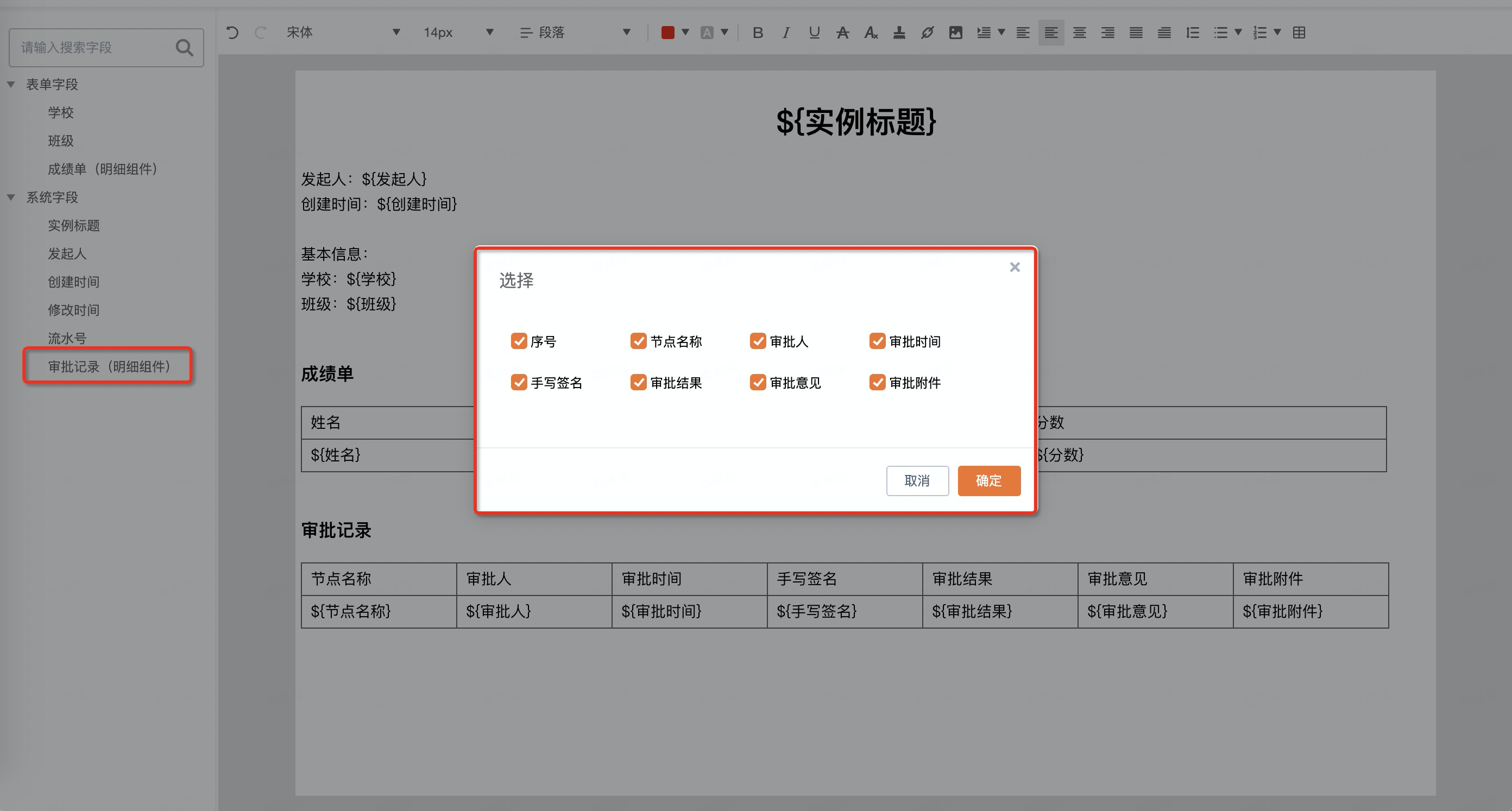
案例实战
下面以动态图的方式演示一个【全新创建】模式下下的自定义打印模板:
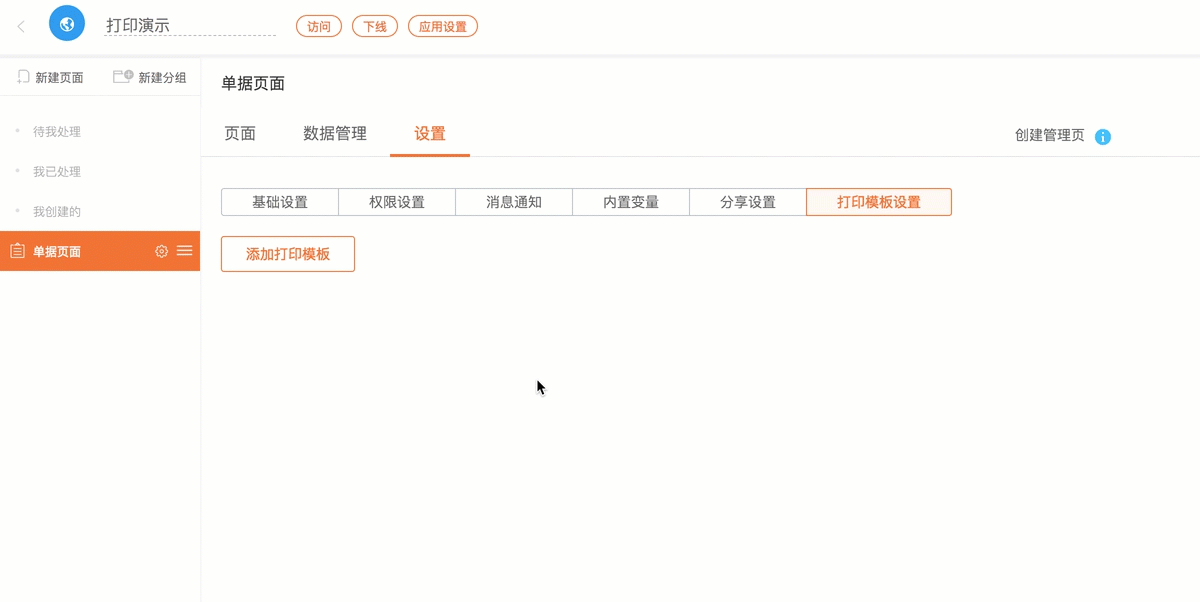
下图是我们要打印的数据实例👇
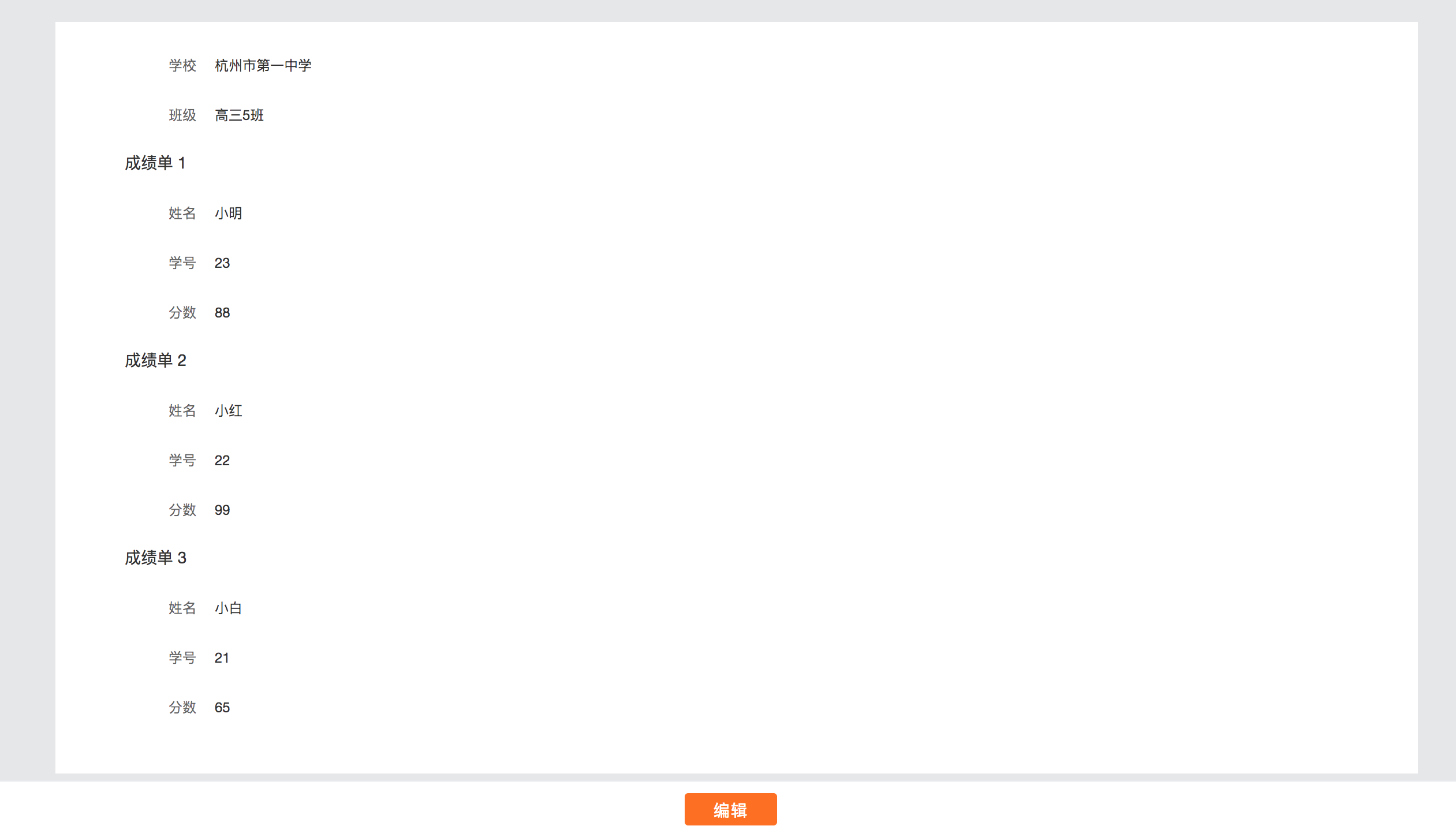
自定义模板打印的效果如下 👇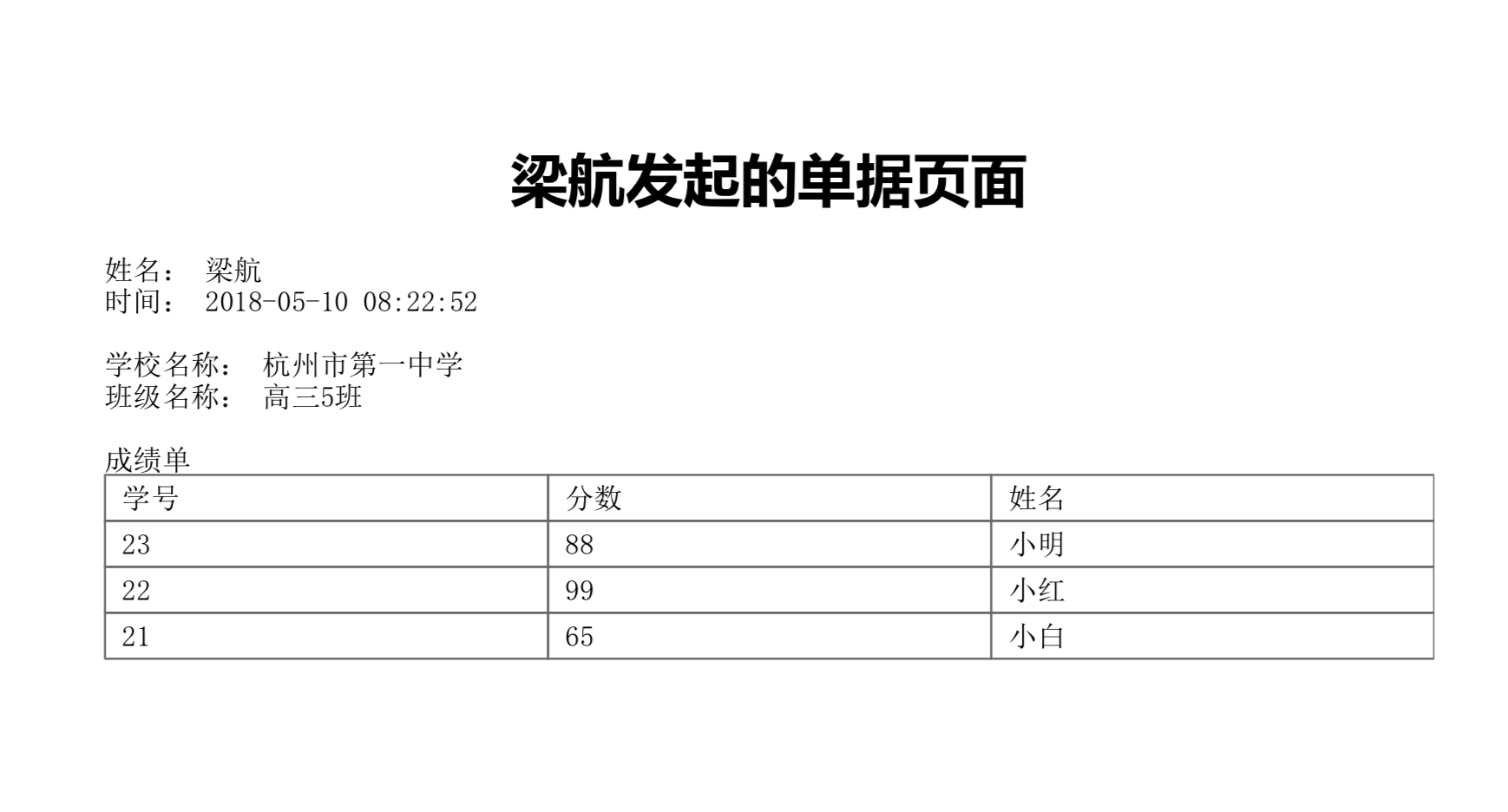
除此之外,还可以在默认模板的基础上创建一个自定义模板,再根据自己的修改进行保存,由于该方式比较简单,故本教程不再进行演示。